Oppgavelister
Oppgavelister kan brukes til:
- Lagre resultat av søk etter oppgaver
- Dele søkeresultat med ande brukere av basen
- Håndtere mange oppgaver utenom tester og eksamener
NB, det er ikke mulig å bruke disse listene for å legge til oppgaver på tester eller eksamener.
Finne listene
Du finner eksisterende lister, egne og de som er delt med deg, i menyen under Diverse -> Oppgavelister

Lage ny liste
Start med å gjøre et vanlig søk. I søkeresultatet finnes nå en ny knapp, Legg til valgte på liste... Denne åpner en liste med eskisterende oppgavelister du har laget selv eller som er delt med deg. Det finnes også en knapp for å lage en ny liste.
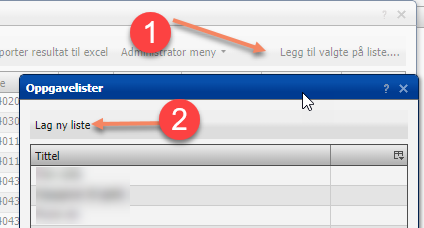
Etter at den nye listen er laget kan du legge til de oppgavene du har valgt ved å velge den nye listen i tabellen over oppgavelister.
Legge til oppgaver på en eksisterende liste
Følg fremgangsmåten i Lag ny liste men hopp over steget med å lage liste.
Dele listen med andre
Start med å klikke på Diverse -> oppgavelister. Finn listen i tabellen og klikk på rediger ikonet (1).
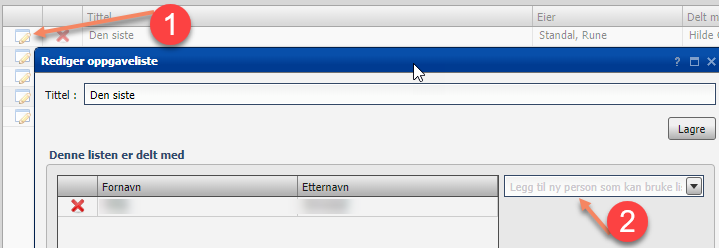
Bruk personvelgeren (2) til å finne personer du vil dele listen med. Personer du deler med kan gjøre alle operasjoner på listen med unntak av å slette listen.
Personer kan fjernes ved å klikke på krysset foran personens navn i tabellen.
Behandle oppgaver på listen
For å kunne holde orden på hvilke oppgaver man har "behandet" ferdig kan man sette en status pr oppgave som er en av Ingen status, startet, ferdig. Man kan også legge til en kort kommentar. NB, kommentarene på oppgavelistene lagres ikke sammen med oppgaven og vil bare være synlig for listens eier og de listen er delt med. Hvis du ønsker å legge til en kommentar som følger oppgaven så gjøres det ved å bruke det vanlige kommentarsystemet.
Start med å klikke på Diverse -> oppgavelister. Finn listen i tabellen og klikk på listens tittel (1).
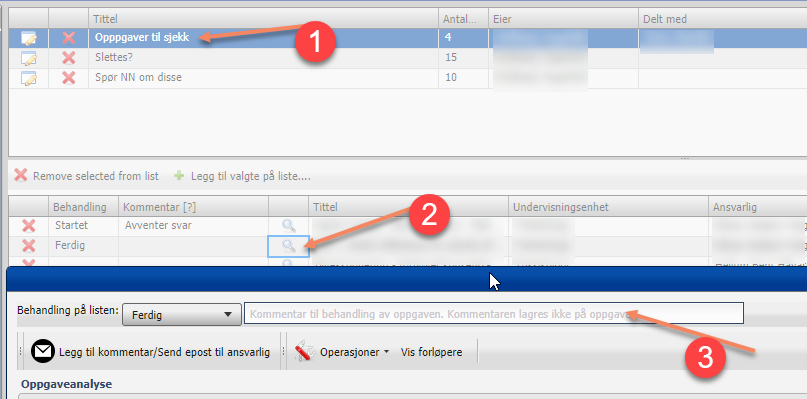
I tabellen med alle listens oppgaver klikker du på forstørrelsesglasset (2) for å få en vanlig forhåndsvisning. Øverst i forhåndsvisningen er en egen verktøylinje (3) der du kan sette status på behandlingen av denne oppgaven samt legge til en kort kommentar.
En og en oppgave kan fjernes fra lista ved å klikke på krysset helt til venstre på hver linje.
Ønsker du å fjerne flere oppgaver samtidig kan du velge flere ved å holde ned Ctrl samtidig som du klilkker på en og en oppgave, eller ev holde ned shift tasten for å velge alle som ligger mellom den som allerede er valgt og den neste du klikker på. Deretter kan du velge knappen Slett valgte oppgaver fra listen.
Du kan også velge en eller flere oppgaver som beskrevet over og så legge til de valgte på en annen eller ny liste ved å klikke på knappen Legg til valgte på liste....




 Title Index
Title Index
 Recently Changed
Recently Changed
 Page Hierarchy
Page Hierarchy
 Incomplete
Incomplete
 Tags
Tags


